Datenbankumzug
| ID: 17091402 Sprache: DE, EN Komponenten: Datenbank (SQL Server 2005 und höher), EgoSecure Server Betriebssystem: Windows |
AUFGABENSTELLUNG
Umzug der MS SQL Datenbank auf einen anderen Server oder Neuinstallation auf dem selben Server.
Falls Sie ebenfalls den EgoSecure Server umziehen möchten, folgen Sie bitte der Anleitung aus folgendem Artikel: EgoSecure Serverumzug (führen Sie aber zuerst den Datenbankumzug durch)
Wenn Sie die EgoSecure-Datenbank in eine höhere Version von Microsoft SQL Server migrieren oder wenn Sie ein Upgrade von Microsoft SQL durchführen wollen, beachten Sie vor dem Datenbankumzug die entsprechenden Informationen:
Kompatibilitätsgrad der Datenbank anpassen: ALTER DATABASE-Kompatibilitätsgrad - Microsoft Docs
Microsoft SQL Server upgraden: Upgrade von MS SQL Server - Microsoft Docs
Voraussetzungen
Installierte Microsoft SQL Server Management Studio Komponente
Lösung
Datenbank sichern
- Beenden Sie den EgoSecure Serverdienst EgoSecure Server. Dies ist insbesondere dann wichtig, wenn Sie für Ihre Datenbank das Einfache Wiederherstellungsmodell verwenden, um den Verlust von Datensätzen zu vermeiden.
- Das Vollständige Wiederherstellungsmodell ermöglicht die Wiederherstellung einer Datenbank zu einem beliebigen Zeitpunkt. Nicht nur bis zum Zeitpunkt der letzten Sicherung.
- Das Einfache Wiederherstellungsmodell ermöglicht es, eine Datenbank bis zur letzten Sicherung wiederherzustellen und dann den Zustand zu haben, der während der letzten Sicherung vorhanden war.
- Öffnen Sie Microsoft SQL Server Management Studio.
- Wenn Sie auch die die Transaktionsprotokolle der Datenbank in die Sicherung einschließen möchten,
a. Klicken Sie mit der rechten Maustaste auf die EgoSecure-Datenbank und wählen Sie im Kontextmenü Eigenschaften.
b. Klicken Sie im Dialogfenster Datenbankeigenschaften auf die Seite Optionen im Navigationsbereich
c. Wählen Sie im Auswahlmenü Wiederherstellungsmodell die Option Vollständig aus und bestätigen Sie mit OK.Bei Verwendung des Vollständigen Wiederherstellungsmodells benötigen Sie nicht nur für die Backups deutlich mehr Speicherplatz, sondern auch auf dem SQL-Server, weil das Transaktionsprotokoll so lange wächst, bis sie wieder ein Backup durchführen.
Für den Datenbankumzug oder die vorsorgliche Sicherung der Datenbank im Zuge eines Updates des EgoSecure Servers, genügt das Einfache Wiederherstellungsmodell. - Klicken Sie mit der rechten Maustaste auf die EgoSecure-Datenbank und wählen Sie im Kontextmenü Tasks » Sichern....
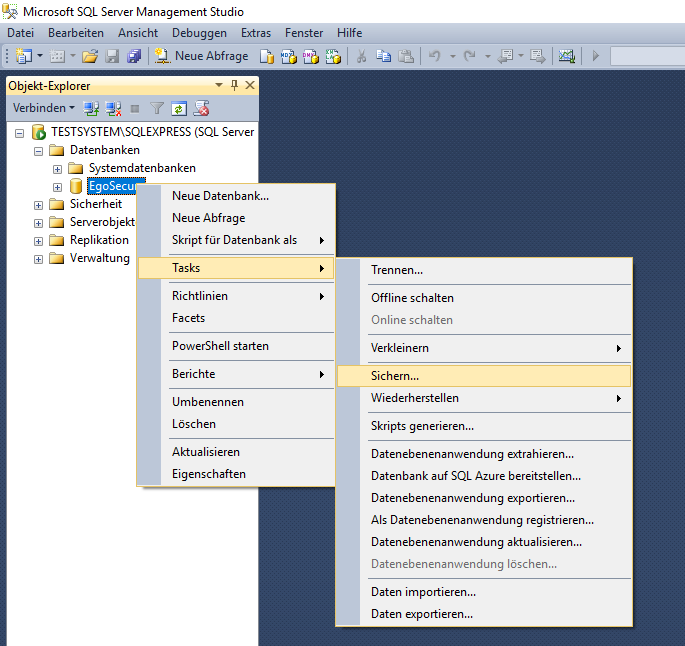
- Wählen Sie im Dialogfenster Datenbank sichern im Auswahlmenü Sicherungstyp die Option Vollständig aus.
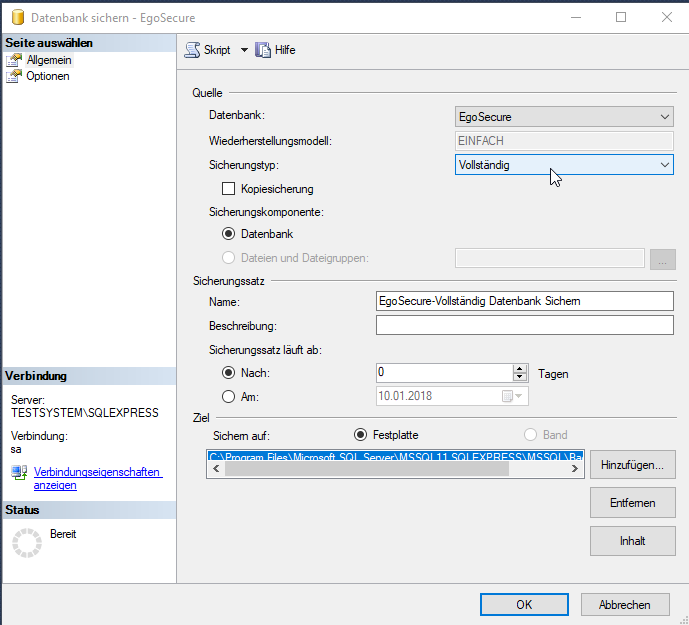
- Passen Sie ggf. im Abschnitt Ziel den Speicherpfad für die Sicherungsdatei an.
- Bestätigen Sie mit OK.
⇒ Die Sicherungsdatei [Datenbankname].bak wird am angegebenen Speicherort abgelegt. Es erscheint eine Meldung, dass die Sicherungsdatei erfolgreich erstellt wurde. Sie können die EgoSecure-Datenbank nun auf dem neuen Datenbankserver herstellen.
Datenbank auf neuem Datenbankserver herstellen
- Öffnen Sie Microsoft SQL Server Management Studio auf dem neuen Server.
- Klicken Sie mit der rechten Maustaste auf Datenbanken und wählen Sie im Kontextmenü Datenbank wiederherstellen.
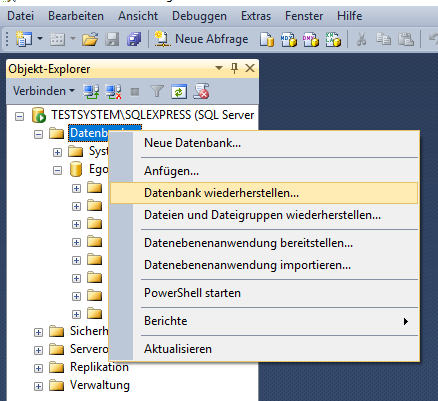
- Wählen Sie im Abschnitt Quelle des Dialogfensters Datenbank wiederherstellen die Option Medium aus und klicken Sie auf die Schaltfläche ....
- Klicken Sie im Dialogfenster Sicherungsmedien auswählen auf Hinzufügen.
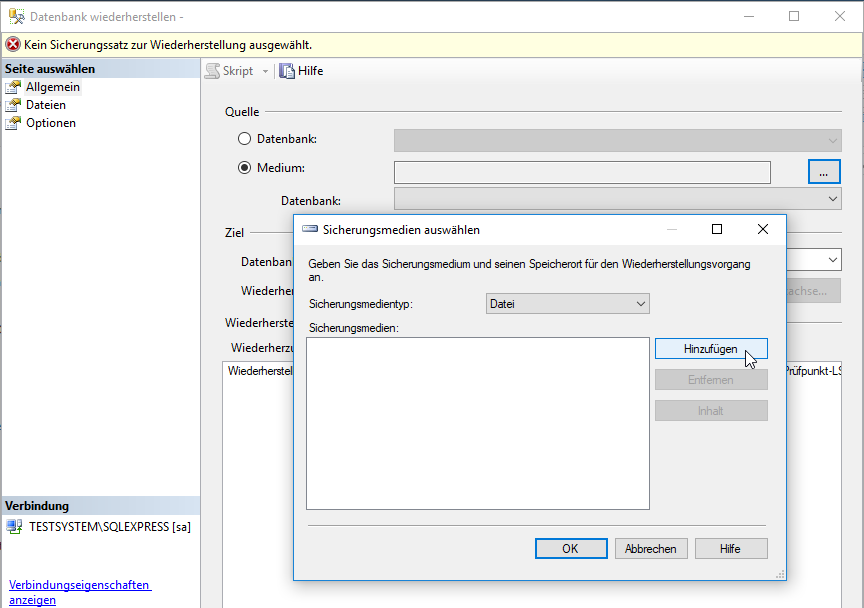
- Wählen Sie im Dialogfenster Sicherungsdatei suchen die bak-Datei aus.
- Bestätigen Sie mit OK.
⇒ Es erscheint eine Meldung, dass die Datenbank erfolgreich wiederhergestellt wurde. - Tragen Sie im EgoSecure AdminTool die IP-Adresse bzw. den Namen des neuen Datenbankservers ein und bestätigen Sie mit OK.
⇒ Der EgoSecure Server wird automatisch neugestartet und verbindet sich mit der Datenbank auf dem neuen Datenbankserver.